U盘中视频文件损坏如何恢复
U盘数据损坏如何恢复?数据恢复大师操作的两个步骤

U盘数据损坏如何恢复?相信大家对于U盘来说也都并不陌生,在目前的生活中,它已经成为我们人人都需要使用到的一种数据存储工具,并且在使用和携带操作上,也都是相对比较方便的。
但是很多人在使用过程中,往往也都会遇到一些特殊意外的情况,比如说数据文件的误删除,操作的误格式化,或者自身质量因素造成设备出现损坏等等,对于这些现象来说,虽然在日常使用过程中也都是经常会遇到和发生的,那么对于这种U盘数据损坏的现象来说,当数据文件丢失后,我们又该如何去修复呢?怎样才能找回丢失的文件呢?下面小编就为大家介绍下,U盘损坏后,如何修复和找回丢失的文件,主要分为以下几个步骤:
对于U盘自身故障,造成U盘在电脑中无法读取的话,那么也就需要借助专业的开盘修复公司进行文件的修复。
但是对于一些误删除,误格式化而造成数据文件损坏的话,也就借助专业的数据恢复软件进行扫描。
以“嗨格式数据恢复大师”为例,可按照以下操作步骤进行文件的修复:
1、将丢失数据的U盘插入电脑中,下载安装“嗨格式数据恢复大师”,选择软件主界面中的“快速扫描恢复”模式对丢失数据的磁盘进行扫描。
2、选择原数据文件所存储的位置,此处文件存储位置可直接选择对应数据误删除的磁盘,并点击下方“开始扫描”即可自动对丢失数据的U盘进行扫描。
3、等待扫描结束后,也就可按照文件路径,或者文件类型两种形式,依次选择我们所需要恢复的文件,并点击下方“恢复”选项即可找回。
以上就是关于U盘数据损坏后文件修复的相关方法介绍,当数据丢失损坏后,首先也就需要及时停止对丢失数据的U盘进行读写,并使用专业的数据恢复软件进行修复。
u盘损坏文件怎么恢复

u盘损坏文件怎么恢复??
加入杂志
U盘文件损坏相信很多人都遇到过,因为我们有时会把一些重要的文件储存在U 盘当中,如果U盘损坏,对我们来说损失是很难接受的,那么,U盘损坏的文件是否可以找回来或者恢复呢?答案是肯定的,下面是小编搜集的关于U盘损坏文件恢复的方法,希望对大家有所帮助。
方法/步骤
1. 1
U盘连接电脑,打开“我的电脑”,找到可移动磁盘D,双击并打开。
2. 2
打开软件,进入主界面,然后点击数据恢复。
3. 3
然后进入数据恢复模式,有三种供我们现在的恢复方式,选择深度恢复,然后点击下一步。
4. 4
进入分区的选择,内存卡所在的是可移动磁盘,用鼠标点击可移动磁盘,点击下一步
5. 5
扫描完成后,找到你想要恢复的文件,看到右上方的选择恢复路径,进行选择,然后点击右下角的恢复,那么你就能从你的恢复路径中找到你想要的文件了。
u盘无法打开,跳出一个文件目录已损坏且无法读解决办法
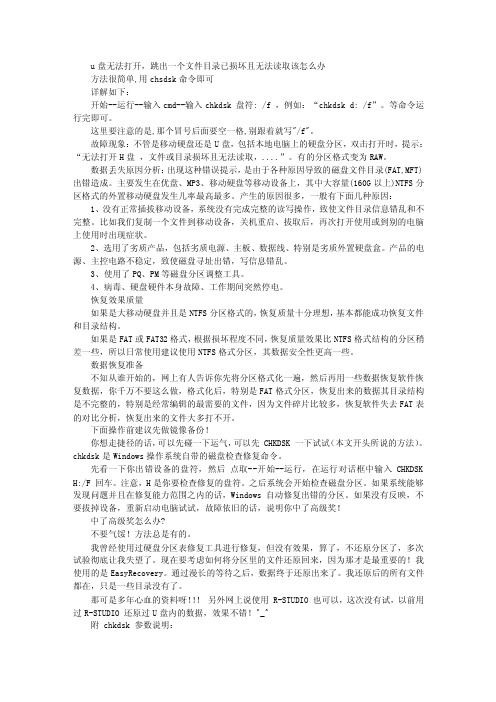
u盘无法打开,跳出一个文件目录已损坏且无法读取该怎么办方法很简单,用chsdsk命令即可详解如下:开始--运行--输入cmd--输入chkdsk 盘符: /f ,例如:“chkdsk d: /f”。
等命令运行完即可。
这里要注意的是,那个冒号后面要空一格,别跟着就写"/f"。
故障现象:不管是移动硬盘还是U盘,包括本地电脑上的硬盘分区,双击打开时,提示:“无法打开H盘,文件或目录损坏且无法读取,....”。
有的分区格式变为RAW。
数据丢失原因分析:出现这种错误提示,是由于各种原因导致的磁盘文件目录(FAT,MFT)出错造成。
主要发生在优盘、MP3、移动硬盘等移动设备上,其中大容量(160G以上)NTFS分区格式的外置移动硬盘发生几率最高最多。
产生的原因很多,一般有下面几种原因:1、没有正常插拔移动设备,系统没有完成完整的读写操作,致使文件目录信息错乱和不完整。
比如我们复制一个文件到移动设备,关机重启、拔取后,再次打开使用或到别的电脑上使用时出现症状。
2、选用了劣质产品,包括劣质电源、主板、数据线、特别是劣质外置硬盘盒。
产品的电源、主控电路不稳定,致使磁盘寻址出错,写信息错乱。
3、使用了PQ、PM等磁盘分区调整工具。
4、病毒、硬盘硬件本身故障、工作期间突然停电。
恢复效果质量如果是大移动硬盘并且是NTFS分区格式的,恢复质量十分理想,基本都能成功恢复文件和目录结构。
如果是FAT或FAT32格式,根据损坏程度不同,恢复质量效果比NTFS格式结构的分区稍差一些,所以日常使用建议使用NTFS格式分区,其数据安全性更高一些。
数据恢复准备不知从谁开始的,网上有人告诉你先将分区格式化一遍,然后再用一些数据恢复软件恢复数据,你千万不要这么做,格式化后,特别是FAT格式分区,恢复出来的数据其目录结构是不完整的,特别是经常编辑的最需要的文件,因为文件碎片比较多,恢复软件失去FAT表的对比分析,恢复出来的文件大多打不开。
U盘误删除文件怎么恢复?数据恢复的注意事项
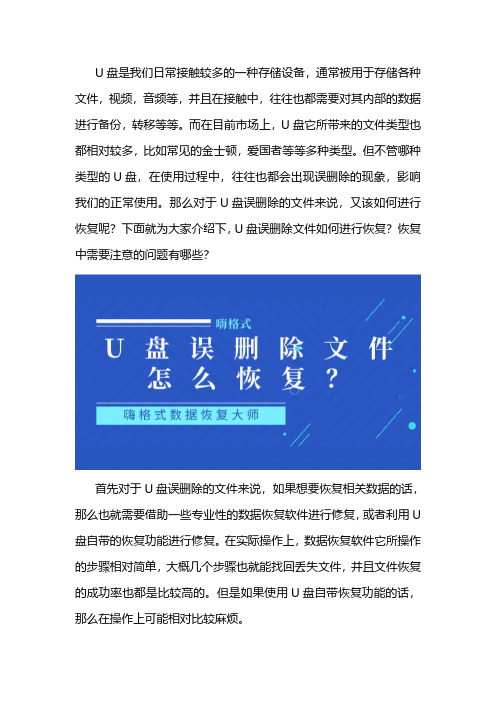
U盘是我们日常接触较多的一种存储设备,通常被用于存储各种文件,视频,音频等,并且在接触中,往往也都需要对其内部的数据进行备份,转移等等。
而在目前市场上,U盘它所带来的文件类型也都相对较多,比如常见的金士顿,爱国者等等多种类型。
但不管哪种类型的U盘,在使用过程中,往往也都会出现误删除的现象,影响我们的正常使用。
那么对于U盘误删除的文件来说,又该如何进行恢复呢?下面就为大家介绍下,U盘误删除文件如何进行恢复?恢复中需要注意的问题有哪些?
首先对于U盘误删除的文件来说,如果想要恢复相关数据的话,那么也就需要借助一些专业性的数据恢复软件进行修复,或者利用U 盘自带的恢复功能进行修复。
在实际操作上,数据恢复软件它所操作的步骤相对简单,大概几个步骤也就能找回丢失文件,并且文件恢复的成功率也都是比较高的。
但是如果使用U盘自带恢复功能的话,那么在操作上可能相对比较麻烦。
其次在U盘数据恢复时,需要注意以下几个问题:
1、当U盘数据文件误删除后,也就需要停止对相应的磁盘进行操作,主要体现在不能在硬盘上写入新数据,也不能随意删除硬盘上的其他数据,要确保数据文件没有被覆盖。
2、在恢复数据时,要明白数据丢失的原理,所删除的数据并没有被删除,而是以某种形式隐藏在电脑磁盘中,只要这些文件没有被删除的话,也都是可以进行恢复的。
3、目前数据恢复软件也都是相对较多,在选择时,为了避免对数据造成二次伤害,也就需要选择一些恢复性相对较强的软件进行恢复,这样的话它所恢复的成功概率也都是比较大的。
以上就是U盘文件误删除恢复怎么恢复?恢复数据需要注意的几个问题的相关介绍,也希望大家在恢复数据时,能够按照以上步骤和
操作进行恢复,以此来找回丢失的数据文件。
u盘坏了里面的资料还能导出来吗?U盘损坏恢复,很简单
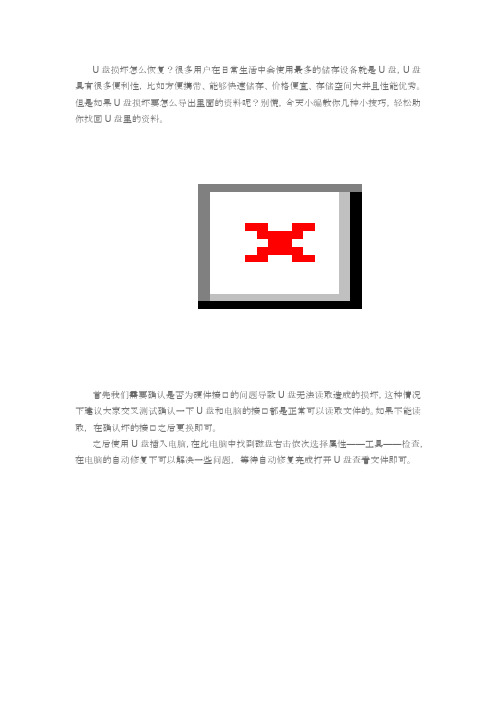
U盘损坏怎么恢复?很多用户在日常生活中会使用最多的储存设备就是U盘,U盘具有很多便利性,比如方便携带、能够快速储存、价格便宜、存储空间大并且性能优秀。
但是如果U盘损坏要怎么导出里面的资料呢?别慌,今天小编教你几种小技巧,轻松助你找回U盘里的资料。
首先我们需要确认是否为硬件接口的问题导致U盘无法读取造成的损坏,这种情况下建议大家交叉测试确认一下U盘和电脑的接口都是正常可以读取文件的。
如果不能读取,在确认坏的接口之后更换即可。
之后使用U盘插入电脑,在此电脑中找到磁盘右击依次选择属性——工具——检查,在电脑的自动修复下可以解决一些问题,等待自动修复完成打开U盘查看文件即可。
以上方法如果没能成功找回U盘里的文件,建议通过可靠的数据恢复服务商预约专业服务来进行操作。
一般这种情况也适用于我们误删除文件,之所以误删除的文件还能被恢复,是由于我们的删除方式一般是逻辑删除,在操作之后还会有残留的文件存在,这部分文件在没有被覆盖的情况下可以被成功恢复。
我们可以有多种方法预约服务,以果师兄恢复大师为例
使用苹果手机的小伙伴也可以尝试通过App Store中搜索获取果师兄,之后在首页选择电脑恢复预约专人一对一指导的服务。
在工程师一对一的指导下我们可以完成全面的数据扫描操作,如果检测到有需要恢复的文件请工程师协助恢复即可。
以上就是小编给大家整理的恢复U盘文件的技巧,希望可以帮助你哦!。
推荐几款比较好用的U盘修复工具

推荐几款比较好用的U盘修复工具推荐几款比较好用的U盘修复工具。
1、金士顿u盘修复工具金士顿u盘修复工具可以改写u盘主控芯片数据实现u盘量产还原修复的功效。
用户只需要将u盘插入计算机,使用金士顿u盘修复软件扫描修复和量产即可恢复。
原理是重写和还原u盘的主控芯片数据,让自己的u盘变成全新的刚出厂的模样。
2、mformat(U盘格式化软件)据说是一款十分不错的U盘修复工具,可以修复U盘能检测到不能读取,能访问但字节为0,或者U盘容量无故变小等问题可以利该款工具进行格式化恢复。
当你的MP3、U盘等移动存储设备遇到无法读取时,可以试试这个小工具。
3、PortFree Production Program U盘修复工具星梭低级格式化工具pdx8(全称:PortFree Production Program)软件为星梭U盘低级格式化工具,同时也是一款万能修复工具,当然这款修复工具是专门针对采用台湾我想科技(后被凯珏科技收购)生产的U盘进行修复,其它品牌的U盘也可以尝试这款修复工具,不过如果你的U盘是这家公司生产的那么用这个工具修复成功率会更高。
4、llftool王能低格工具(U盘量产失败修复工具)LLFtool是一款中文万能低格工具,同时支持硬盘、移动硬盘、内存卡、U盘等等存储设备的低格功能,更是一款U盘量失败修复工具,如果你的U盘无法读取的时候可以尝试这款工具来修复U盘。
5、AI Recovery万能U盘修复工具万能U盘修复工具(AI Recovery)是一款用来修复u盘的启动工具。
当用户在使用万能u盘修复工具的时候,因执行过程中有一定程度的风险,所以系统一定要不受到信号干扰或者断电的情况,防止u盘会被损坏,使用时候希望用户能够先备份资料然后在、再进行修复操作。
6、一键4K对齐工具(U盘修复工具)一键4K对齐工具是一款一键U盘4k对齐软件,简单易用。
支持清除目前市面上制作的HDD/ZIP UD 分区;在误操作将U盘快速分区后,U盘不能使用,可用此工具还原默认1个分区;工具会重新格式化U 盘,请记得先备份数据。
修复u盘损坏的6个方法
修复u盘损坏的6个方法U盘在日常生活中扮演了非常重要的角色,我们常常把U盘作为备份或传输数据的首选。
但是在长时间使用中,经常会发现U盘数据损坏,无法读取数据的问题。
这时候,不要慌张,我们可以采取以下六个方法来修复U盘损坏问题。
一、尝试重新插入U盘有时候,U盘读取不了数据,是因为U盘没有完全插入,或者使用的USB端口与其不兼容。
此时可以先试着将U盘拔出,重新插入一下U盘并换一个USB端口试试。
如果还是无法读取数据,尝试以下方法。
二、使用系统自带的修复工具系统自带的磁盘错误检测和修复工具,可以检查硬盘和U盘的损坏和错误。
Windows系统可以按下“Win+R”打开运行窗口,输入“cmd”,打开命令提示符窗口,输入“chkdsk X: /f”(X为U盘盘符),回车,等待命令执行完成后,U盘将会被修复。
三、使用数据恢复软件如果U盘在使用过程中出现了错误,导致数据无法读取,我们可以使用数据恢复软件,例如Recuva、EaseUS Data Recovery等来恢复损坏的数据。
在使用的时候,首先需要安装相应的软件,然后选择U盘进行扫描,找到丢失的文件,最后将文件恢复至电脑硬盘中即可。
四、使用硬件检测软件有些情况下,U盘损坏是因为硬件问题。
在这种情况下,我们可以使用硬件检测软件,如HDDScan、CrystalDiskInfo等来扫描并检测硬件问题。
通过这些工具,我们可以找到坏道、数据损坏等问题,并进行处理,修复U盘。
五、格式化U盘如果U盘无法修复或恢复,那么我们可以尝试格式化U盘,使其重新变为一个全新的U盘。
在格式化之前,我们需要先备份好需要保存的数据,以免造成数据丢失。
在Windows中,可以通过右键点击U盘,选择“格式化”进行格式化。
六、联系供应商如果U盘损坏无法修复,而且还在保修期内,我们可以联系供应商,寻求售后服务。
提供设备包装盒上的编号等信息可以获得更好的服务。
总结以上就是修复U盘损坏的六个方法,每种方法都有不同的适应场景,我们可以根据具体情况进行选择。
u盘里文件损坏无法打开怎么恢复
u盘里文件损坏无法打开怎么恢复
如果U盘中的文件损坏无法打开,可以尝试以下一些方法来尝试恢复文件:
1. 检查文件类型:确保文件扩展名正确,文件类型匹配。
有时候,文件的扩展名可能被更改或文件本身可能已损坏,导致无法正确打开。
2. 使用其他设备:尝试在另一台计算机上打开文件,以确保问题不是与特定设备或系统有关。
3. 使用其他软件:尝试使用不同的文件查看器或编辑器来打开文件。
有时候,某些软件可能更容易处理特定类型的损坏文件。
4. 使用文件修复工具:有一些专门设计用于修复损坏文件的工具。
这些工具可能能够检测并修复文件中的一些错误。
请谨慎使用此类工具,并确保从可靠的来源获取它们。
5. 数据恢复软件:如果文件确实损坏,可以尝试使用专业的数据恢复软件。
这类软件可以扫描存储设备并尝试从中检索损坏的文件。
一些常见的数据恢复工具包括Recuva、EaseUS Data Recovery Wizard等。
请注意,成功的恢复取决于文件的损坏程度。
6. 备份:如果你有U盘上的文件的备份,可以考虑从备份中还原文件。
备份是防止数据丢失的重要手段,定期创建和更新备份是良好的数据管理实践。
7. 专业服务:如果上述方法无法解决问题,可能需要考虑专业的数据恢复服务。
专业服务提供商通常具有高级的设备和技术,可以处理更复杂的数据恢复问题。
在执行任何尝试修复文件之前,请确保先备份U盘上的重要数据,以免进一步的操作导致数据不可恢复。
如果你不确定如何执行某个步骤或文件很重要,请考虑寻求专业的技术支持。
u盘数据丢失怎么恢复?教你一个简单恢复技巧
不管是上班族,还是学生,在日常工作学习中,都会拥有一个属于自己的U盘来存储相关重要文件,其主要原因是U盘所存储的文件相对比较方便,同时也比较安全,能够随身携带。
但是如果在购买时,所选择的U盘并不是正规厂家生产的话,那么在使用过程中也都有可能会导致它内部的数据出现丢失现象,从而也就会影响到我们的正常使用。
那么对于当U盘数据丢失后,又该如何找回丢失的文件呢?下面就为大家介绍下,U盘数据丢失恢复的方法和操作技巧:
首先对于数据恢复这方面来说,目前使用较多的方法是使用数据恢复软件进行修复,以【嗨格式数据恢复大师】为例,具体操作步骤如下:
1、百度搜索下载安装“嗨格式数据恢复大师”,点击相应的官网进行下载。
2、选择软件扫描模式,可结合我们数据丢失的原因进行选择,比如说不小心误删的话,建议选择“快速扫描和深度扫描”,如果是格式化数据的话,我们可以选择对应的“格式化恢复”。
3、选择我们所需要恢复的文件类型,比如说如果想恢复视频文件的话,可直接选择对应的视频文件即可。
4、选择原数据文件所存储的位置,此处我们可以直接选择对应的“U盘”即可,因为丢失数据的磁盘是U盘。
5、勾选所需要恢复的文件,双击进行预览切换,并点击下方恢复按钮即可找回丢失文件。
以上就是关于“U盘数据丢失”恢复的方法相关介绍,整个操作步骤花费时间大概也就在3分钟左右,即可找回丢失的数据。
最后也建议大家在日常使用时,能够定期做好相关数据的备份,以此来避免数据丢失现象的发生。
u盘损坏最简单修复方法
u盘损坏最简单修复方法嘿,朋友们!咱今天就来聊聊 U 盘损坏最简单的修复方法。
你说这 U 盘啊,就像咱的小跟班,平时帮咱存着各种重要的东西。
可有时候它也会闹脾气,突然就不好使了。
别急,咱有办法对付它!你想想,要是你正着急用 U 盘里的文件呢,它突然给你来个罢工,你是不是得抓耳挠腮的?就好像你正急着去一个很重要的地方,车子却突然打不着火了一样,那得多郁闷啊!咱先说说最简单的一招,就是检查一下 U 盘是不是没插好。
有时候啊,就是这么简单的问题,可咱就是容易忽略。
就像你出门忘了带钥匙,回来才发现,哎呀,这么简单的事儿!要是插好了还是不行呢?那咱就来给它洗个“澡”。
这里说的“澡”可不是真的用水洗啊,可别犯傻!咱说的是用电脑给它清理清理。
就好比你好久没打扫房间了,到处都是灰尘,这时候就得好好打扫打扫。
把 U 盘插进电脑,然后找到它,右键点一下,选个格式化啥的。
不过要注意啊,这就像给它做了个大手术,里面的东西可就都没了,所以得先确定里面没啥重要的不能丢的东西。
还有啊,如果 U 盘还是不听话,那可能就是它的“身体”出问题了。
就像人会生病一样,U 盘也会有个头疼脑热的。
这时候咱可以试试用一些专门的修复软件。
这些软件就像是医生,能帮 U 盘把“病”治好。
你在网上一搜,就能找到好多这样的软件呢。
再给你说个小窍门,有时候 U 盘接触不良也会出问题。
你可以试试换个电脑插口,或者把 U 盘插在别的电脑上试试,说不定就好了呢。
这就像有时候你在一个地方手机信号不好,换个地方就好了一样。
要是这些方法都试过了,还是不行呢?那咱也别着急上火,大不了就找专业的人来帮忙嘛。
就像你生病了,自己吃药不管用,那就得去看医生呀。
专业的人做专业的事,他们肯定有办法。
总之呢,U 盘损坏了别慌张,咱有的是办法。
试试这些简单的修复方法,说不定就能让它重新活蹦乱跳的为你服务呢。
别小看这小小的 U 盘,它里面可装着咱的好多心血和重要的东西呢!所以,好好对待它,让它能一直陪着咱,为咱服务呀!。
- 1、下载文档前请自行甄别文档内容的完整性,平台不提供额外的编辑、内容补充、找答案等附加服务。
- 2、"仅部分预览"的文档,不可在线预览部分如存在完整性等问题,可反馈申请退款(可完整预览的文档不适用该条件!)。
- 3、如文档侵犯您的权益,请联系客服反馈,我们会尽快为您处理(人工客服工作时间:9:00-18:30)。
U盘视频文件损坏如何恢复
我的u盘是2G的,刚好够装下这个高清的视频,说起来是临时需要的,和老板一起去别的公司谈事情,刚好遇到他们公司帮我们承办的广告视频做好了,因为发邮件太慢了,老板便想着放到我的u盘里面,回去仔细和其他的领导观摩一下,存放的时候看到视频有1G多,而我的内存是2G的,应该是刚好够用的,我里面并没有放什么东西,应该没问题,于是将u盘插上电脑,让他自己开始传送。
等到和老板离开的时候,我才想起u盘还在电脑上,看了一下,貌似是传完了的,于是按步骤取下u盘,便和老板离开了。
因为下午几个领导要开会,老板开会之前还嘱咐我会后将视频给他弄过去,老板开会,自然是咱们这些员工偷懒的时候了,于是趁着没事做,我想先看看带回来的视频是咋样的,这个可是咱们公司花了老多资本弄的,据说还有邀请的明星。
开始打开u盘,却发现这个视频的格式貌似有些问题,点击,不管用什么播放器都无法打开,完了,这是没传上?或者是损坏了?不管是怎么样,我赶紧给对方公司发信息,希望他们将视频再传过来一次,对方虽然立马给我传,但是无奈文件太大,邮件发不上,在线传输更是慢到让你无法忍受!
当然,在等待对方传输的同时,我也没闲着,开始在网上寻找解决的办法,视频文件是个蛮复杂的东西,但是并不是说就没有了解决的方法,看到网上介绍的,我还是很想试试的。
总的看来,u盘恢复安装非常的快,软件下载的地址也遍布比较广,这其实就说明了这个软件还是让人很受用的,不然也不会有这样的广度了。
不仅如此,在操作上也非常的迅速,运行特别的快,这点很让我满意,呵呵,我这可是在争分夺秒的。
本数据恢复软件支持IDE/ SCSI/ SATA/ USB移动硬盘/ SD卡/ U盘/ RAID磁盘以及手机内存卡等多种存贮介质,支持FAT/ FAT32/ NTFS/exFAT等Windows操作系统常用的文件
系统格式,支持Word/ Excel/ PowerPoint/ AutoCad/ CoreDraw/ PhotoShop/ JPG/ AVI/ MPG/ MP4/ MOD/ 3GP/ RMVB/ PDF/ WAV/ ZIP/ RAR/ AMR/ SWF/ X3F/ LXE/ FLV/ NEF/ SR2/ CDR/ RAF/ CR2/ PNG等多种文件的恢复,对于被CHKDSK磁盘检查后变成FILEnnnn.CHK的文件也能识别恢复出来,支持MBR分区表和Vista和Win7的GPT分区表快速扫描,可以恢复出别的分区表修复工具也无法找回的分区数据。
对于被误删除的文件,本恢复软件具有专门的反删除文件恢复算法,达到更好的恢复效果。
对于被误格式化的分区,具有快扫功能,当目录文件破坏不严重的时候可以很快就列出目录结构来,大大减少恢复文件的时间。
操作简单,向导式的界面帮助您一步步完成恢复操作,无需了解数据恢复深层复杂的知识也可以轻松地恢复出宝贵的数据。
